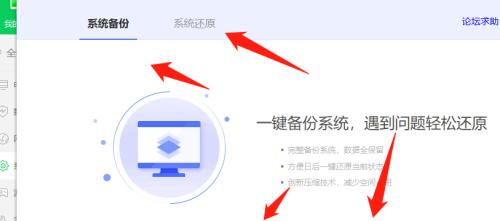在数字音乐制作、直播、游戏娱乐等众多领域,一个清晰而丰富的声音输出对于用户体验至关重要。和声器(Harmonizer)和声卡(SoundCard)作为音频处理的核心硬件,它们的正确连接对于保证音质至关重要。本文将全面而深入地为您介绍和声器与声卡连接电脑的正确方式,帮助您实现音频设备的最佳搭配和使用效果。
理解和声器与声卡的基本概念
在开始连接之前,我们首先要对这两个设备有一个基本的了解。声卡是电脑上用于处理音频信号的硬件,负责将数字信号转换为模拟信号,反之亦然。而和声器是一种音频处理器,用于在原有声音的基础上添加特定的和声效果,通常用于增强声音的层次感和丰富度。

选择正确的连接方式
连接和声器与声卡可以有多种方式,包括模拟连接和数字连接。接下来,我们将详细探讨这两种连接方式的步骤和注意事项。
模拟连接方式
1.确定声卡的输出接口:首先确认声卡上有可用的模拟输出接口,如3.5mm音频插孔或6.35mm插孔。
2.准备音频线:根据声卡接口选择合适的音频线,通常是红色和白色分别对应左右声道。
3.连接和声器:将音频线的另一端连接到和声器的输入端口。注意颜色对应,以确保正确的声道连接。
4.调整设备设置:在电脑上设置音频输出设备为声卡,并在播放设备属性中调整为立体声输出。
5.测试和声器效果:播放音乐或进行语音测试,检查和声器是否正常工作,调整和声效果到满意为止。
数字连接方式
1.确定声卡的数字输出接口:检查声卡是否有光纤、同轴或USB等数字输出接口。
2.选择合适的数字音频线:根据声卡的数字输出接口选择对应的数字音频线。
3.连接和声器:将数字音频线的两端分别连接声卡和和声器的相应数字输入输出端口。
4.电脑系统设置:在电脑的声音设置中,选择正确的音频设备作为输出源,并确保音频格式和采样率与和声器兼容。
5.测试数字连接效果:进行数字音频信号传输测试,确保音质清晰且和声效果理想。

疑难解答与常见问题
在连接和声器与声卡的过程中,您可能会遇到一些问题。以下是一些常见问题的解答:
音频输出无声:请检查连接是否牢固,线材是否完好无损,同时确认声卡驱动是否更新,音量是否调至合适水平。
和声效果不明显或失真:检查和声器的设置,确认和声器工作正常,并且音频信号没有过载。
连接后电脑无法识别和声器:尝试更换另一USB端口或重启电脑,确保设备驱动安装正确。

实用技巧
为了帮助您更好地使用和声器和声卡,以下是一些实用技巧:
使用高质量的音频线:音频线的质量直接影响音质,建议选用屏蔽性能好、导线粗的高质量音频线。
选择合适的采样率和比特率:为了获取最佳音质,建议使用和声器与声卡支持的最高采样率和比特率。
设置合适的和声效果:根据实际应用场景调整和声效果,避免过量的和声叠加导致音质下降。
结语
通过以上步骤,您应该能够轻松地将和声器与声卡连接到电脑,并开始享受高质量的声音体验。记得在实际操作过程中,根据自己的需求和设备特性进行适度调整,以获得最佳效果。希望本文能帮助您顺利连接和使用和声器与声卡,进一步提升您的音频制作或播放效果。